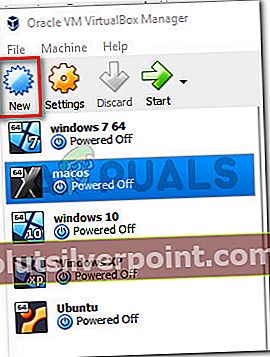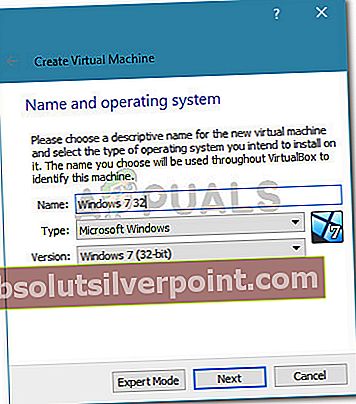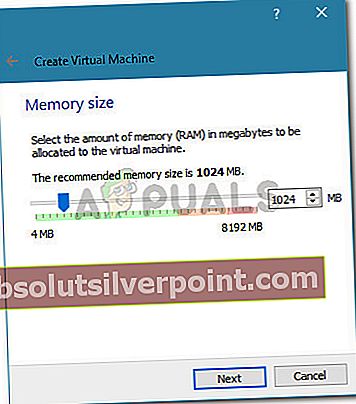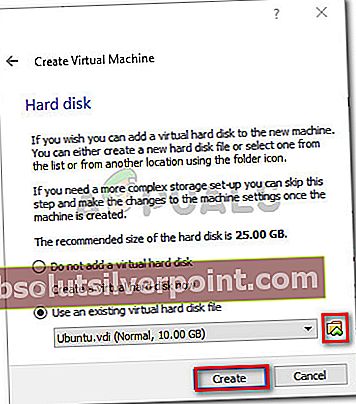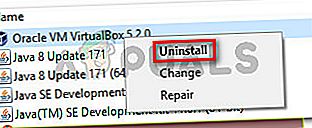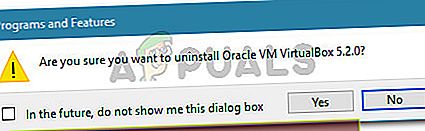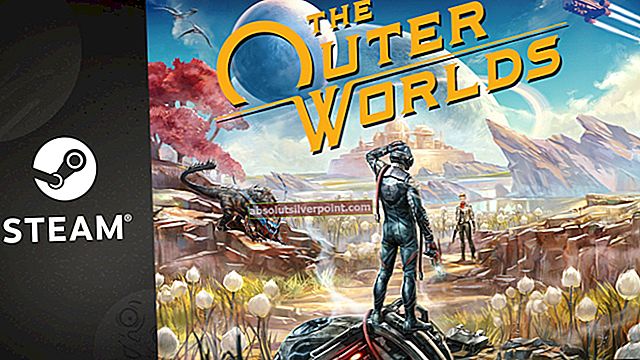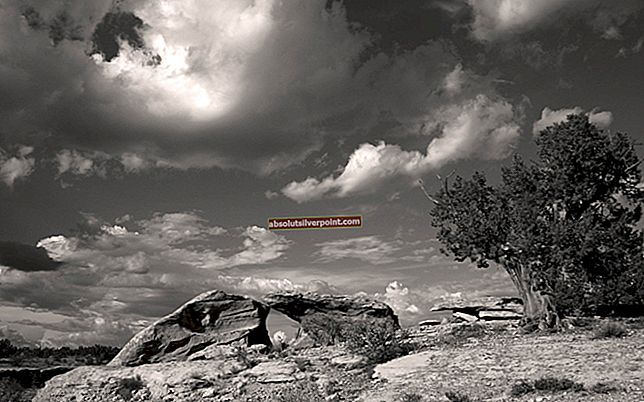Niekoľko používateľov uvádza, že dostalochyba vbox_e_file_error (0x80bb0004) pri pokuse o pripojenie virtuálneho disku k virtuálnemu stroju pomocou VirtualBoxu. Ostatní používatelia hlásia, že pre nich problém nastane, keď sa pokúsia exportovať predtým vytvorené zariadenie do nástroja VM VirtualBox Manager.

Čo spôsobuje chybu vbox_e_file_error (0x80bb0004)
Preskúmali sme tento konkrétny problém tak, že sme sa pozreli na rôznych používateľov a na metódu, ktorú údajne použili na vyriešenie chybovej správy. Na základe toho, čo sa nám podarilo zhromaždiť, existuje niekoľko pomerne bežných scenárov, ktoré spustia toto konkrétne chybové hlásenie:
- Súbor .vmdk alebo .vdi je poškodený - K tejto konkrétnej chybe sa často hlási, keď sa používateľ pokúsi importovať virtuálne zariadenie stiahnuté cez internet. Môže to nastať z dôvodu neúplného stiahnutia alebo problému so sieťou.
- vbomxmanage.exe nemá oprávnenia správcu - Ďalším častým dôvodom, ktorý spôsobí tento problém, je prípad, keď komponentu zapojenému do procesu importu alebo exportu chýbajú práva správcu. Najčastejšie sa to udáva, keď sa používateľ pokúsi pripojiť virtuálny disk hostený na jednotke USB.
- Je potrebné aktualizovať konfiguráciu stroja - Chyba sa môže vyskytnúť aj preto, že nejaký manuálny zásah poškodil vašu aktuálnu konfiguráciu virtuálneho stroja. Niektorým používateľom v podobnej situácii sa podarilo vyriešiť problém opätovným vytvorením virtuálneho stroja od začiatku v aplikácii VirtualBox.
- Súbor .vdi alebo .vmdk obsahuje chybné sektory - Niekoľko používateľov uviedlo, že problém bol opravený po tom, čo pomocou pomôcky CHKDSK vyhľadali v súbore chybné sektory. To naznačuje, že k chybe môže dôjsť aj v dôsledku poškodenia súboru.
- Poškodená inštalácia VM VirtualBox - Toto chybové hlásenie môže tiež spôsobiť poškodená inštalácia Windows VirtualBox. Niektorým používateľom sa problém podarilo vyriešiť odinštalovaním celého klienta VM VirtualBox spolu so všetkými súvisiacimi súčasťami.
Ak sa v súčasnosti ťažko snažíte vyriešiť tento konkrétny problém, v tomto článku nájdete zoznam overených krokov na riešenie problémov. Ďalej uvádzame zoznam metód, ktoré na vyriešenie problému použili ostatní používatelia v podobnej situácii.
Najlepšie výsledky dosiahnete, ak budete postupovať podľa nasledujúcich opráv, až kým nenarazíte na riešenie, ktoré je účinné pre vašu konkrétnu situáciu.
Poďme začať!
Metóda 1: Opätovné stiahnutie súboru .vmdk alebo .vdi
Ak sa vám pri pokuse o importovanie virtuálneho zariadenia do nástroja Oracle VM VirtualBox Manager zobrazuje táto konkrétna chyba, je veľmi pravdepodobné, že máte dočinenia s nejakým druhom korupcie.
Najčastejšie postihnutí používatelia uviedli, že sa im problém podarilo vyriešiť po opätovnom stiahnutí virtuálneho zariadenia alebo po dôkladnom vykonaní testu CHKDSK.
Ak je vaša situácia podobná situácii opísanej vyššie, začnite opätovným stiahnutím súboru .vmdk súbor (ak ste ho dostali cez internet). Môže sa jednať o prerušenú alebo čiastočne stiahnutú aktualizáciu.
Po dokončení sťahovania skúste znova importovať virtuálne zariadenie do vášho VM VirtualBox Manager. Akchyba vbox_e_file_error (0x80bb0004) vráti, práve ste potvrdili, že k chybe nedochádza z dôvodu poškodeného sťahovania.
Ak sa chyba stále zobrazuje alebo ste si nestiahli súbor .vmdk z Internetu, prejdite nižšie na nasledujúcu metódu
Metóda 2: Otvorenie vboxmanage.exe s oprávneniami správcu
Ak je chybový kód zahrnutý v chybe Prístup odmietnutý, je veľmi pravdepodobné, že narazíte na problém, pretože neotvárate vboxmanage spustiteľný s oprávneniami správcu. Niektorí používatelia, ktorých sa to týka, oznámili, že problém bol vyriešený po otvorení súborov VirtualBox a vboxmanage.exe ako správcu.
Toto je celkom bežný jav, keď sa pokúšate pripojiť virtuálny disk (hostený na jednotke USB) k virtuálnemu stroju. Ako sa ukázalo, prístup RAW k zariadeniu USB bude vyžadovať práva správcu, čo by nakoniec mohlo spôsobiť chybu.
Skôr ako vyskúšate čokoľvek iné, skontrolujte, či pri spravovaní časti využívate práva správcu kliknutím pravým tlačidlom myši vboxmanage.exe a výber Spustiť ako správca.

Ak vám táto metóda neumožnila vyriešiť problém, prejdite nižšie na nasledujúcu metódu.
Metóda 3: Vytvorenie nového virtuálneho počítača
Niekoľko používateľov, ktorí sa stretli sVBOX_E_FILE_ERROR (0x80BB0004)Chyba pri pokuse o import súboru OVA zariadenia do VirtualBoxu oznámila, že sa im problém podarilo vyriešiť vytvorením úplne nového virtuálneho stroja.
Tu je stručný sprievodca, ako to urobiť:
- Otvorte Oracle VM VirtualBox a stlačte Novývytvoriť nový virtuálny stroj.
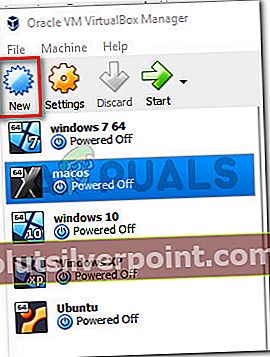
- Pomenujte svoj nový virtuálny stroj a potom vyberte ikonu Typ a Verzia emulovaného operačného systému.
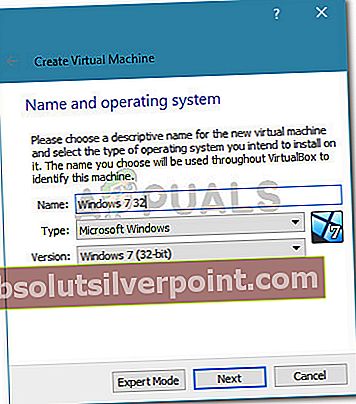
- Pomocou prepínača vyberte pridelenú veľkosť pamäte a kliknite na ikonu Ďalšie ešte raz.
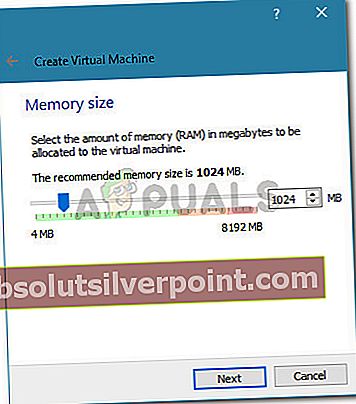
- Na ďalšej obrazovke zvoľte Použite existujúci súbor virtuálneho pevného disku, kliknite na ikonu priečinka a vyhľadajte umiestnenie súboru .vdi.
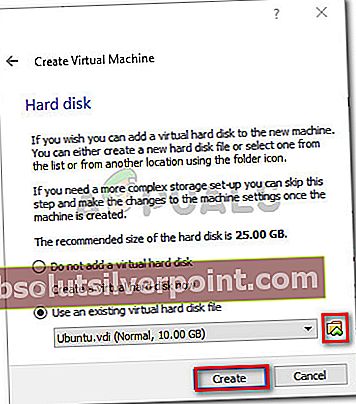
- Po vytvorení nového virtuálneho stroja opakujte kroky, ktoré predtým spúšťali serverchyba vbox_e_file_error (0x80bb0004)a uvidíme, či sa problém vyriešil.
Ak sa vám stále zobrazuje rovnaká chybová správa, prejdite na ďalší spôsob uvedený nižšie.
Metóda 4: Spustenie programu CHKDSK
Niekoľko používateľov uviedlo, že problém bol opravený po spustení skenovania CHKDSK na ich počítači. Podľa všetkého CHKDSK je dokonale schopný nájsť a opraviť chyby v .vdi spis.
Ak sa chyba vyskytuje v dôsledku chybných sektorov v súbore .vdi, nasledujúci postup by mal problém úplne vyriešiť. Musíte urobiť nasledovné:
Poznámka: Ak sa s týmto problémom stretávate v systéme Linux, môžete namiesto toho použiť nástroj FSCK (File System Check).
- Stlačte Kláves Windows + R otvoriť a Bež dialógové okno. Potom zadajte „cmd”A stlačte Ctrl + Shift + Enter otvorte zvýšené okno príkazového riadku.

- Vo zvýšenom príkazovom riadku jednoducho spustite nasledujúci príkaz a stlačte Zadajte spustiť skenovanie.
chkdsk X: / f / r / x
Poznámka: Pamätajte, že X je iba zástupný symbol pre písmeno zväzku jednotky, ktorá obsahuje súbor .vmdk alebo .vmi. Podľa toho ho vymeňte, aby vyzeral takto: chkdsk c: / f / r / x
- Príkaz, ktorý ste práve spustili, prehľadá zväzok a pokúsi sa opraviť všetky nájdené chyby. Okrem toho sa pokúsi obnoviť všetky informácie zo chybných sektorov. Po dokončení postupu zatvorte vyvýšený príkazový riadok a reštartujte počítač.
- Pri ďalšom spustení skontrolujte, či bol problém vyriešený opakovaním rovnakého postupu, ktorý sa predtým zobrazovalchyba vbox_e_file_error (0x80bb0004).
Ak sa stále zobrazuje rovnaká chybová správa, prejdite nadol na poslednú metódu uvedenú nižšie.
Metóda 5: Preinštalujte Oracle Virtual box
Niektorí používatelia sa stretávajú s rovnakýmichyba vbox_e_file_error (0x80bb0004)hlásili, že problém bol opravený až po preinštalovaní celej inštalácie Oracle Virtual boxu. Zdá sa, že to naznačuje, že za túto konkrétnu chybu môže byť zodpovedná aj poškodená inštalácia.
Tu je stručný sprievodca preinštalovaním Oracle VirtualBox:
- Stlačte Kláves Windows + R otvoríte dialógové okno Spustiť. Potom zadajte „appwiz.cpl”A stlačte Zadajte otvoriť sa Programy a príslušenstvo.

- Vo vnútri Programy a príslušenstvo, posuňte sa nadol v zozname aplikácií a nájdite Oracle VM VirtualBox. Keď uvidíte záznam, kliknite naň pravým tlačidlom myši a vyberte Odinštalovať.
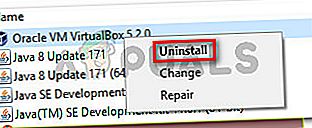
- Kliknite Áno vo výzve na potvrdenie odinštalujte Oracle VM VirtualBox.
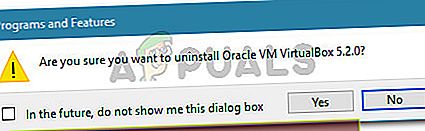
- Po dokončení procesu odinštalovania reštartujte počítač.
- Pri nasledujúcom štarte navštívte tento odkaz (tu) a kliknutím na hostiteľov systému Windows si stiahnete najnovšiu verziu VirtualBoxu pre Windows.
- Otvorte inštalačný spustiteľný súbor a podľa pokynov na obrazovke preinštalujte softvér do systému.
- Skúste znova pripojiť virtuálny disk k virtuálnemu stroju a skontrolujte, či sa chyba stále vyskytuje.